Runway er et af de mest avancerede AI-videoværktøjer derude, så når det ikke virker, kan det være virkelig frustrerende. Du forventer jævn, hurtig videogenerering, men i stedet får du fejl, langsom indlæsning eller en skærm, der ikke reagerer. Det er irriterende, og du vil bare gerne ordne det med det samme.
Den gode nyhed? Hvis du oplever, at Runway ikke fungerer, skal du ikke stresse – de fleste problemer har nemme løsninger. I denne guide vil vi nedbryde alle mulige årsager til, at Runway ikke fungerer, og vise dig præcis, hvordan du løser det. Følg med!
Hvorfor fungerer Runway ikke?
Hvis Runway ikke virker for dig, kan der være et par årsager bag det. Lad os gennemgå de mest almindelige:
Runways servere er nede
Nogle gange fungerer Runway muligvis ikke, fordi deres servere er nede. Det betyder, at problemet er med Runways system (og ikke dit). For at bekræfte kan du besøge deres statusside for at se, om de oplever problemer.
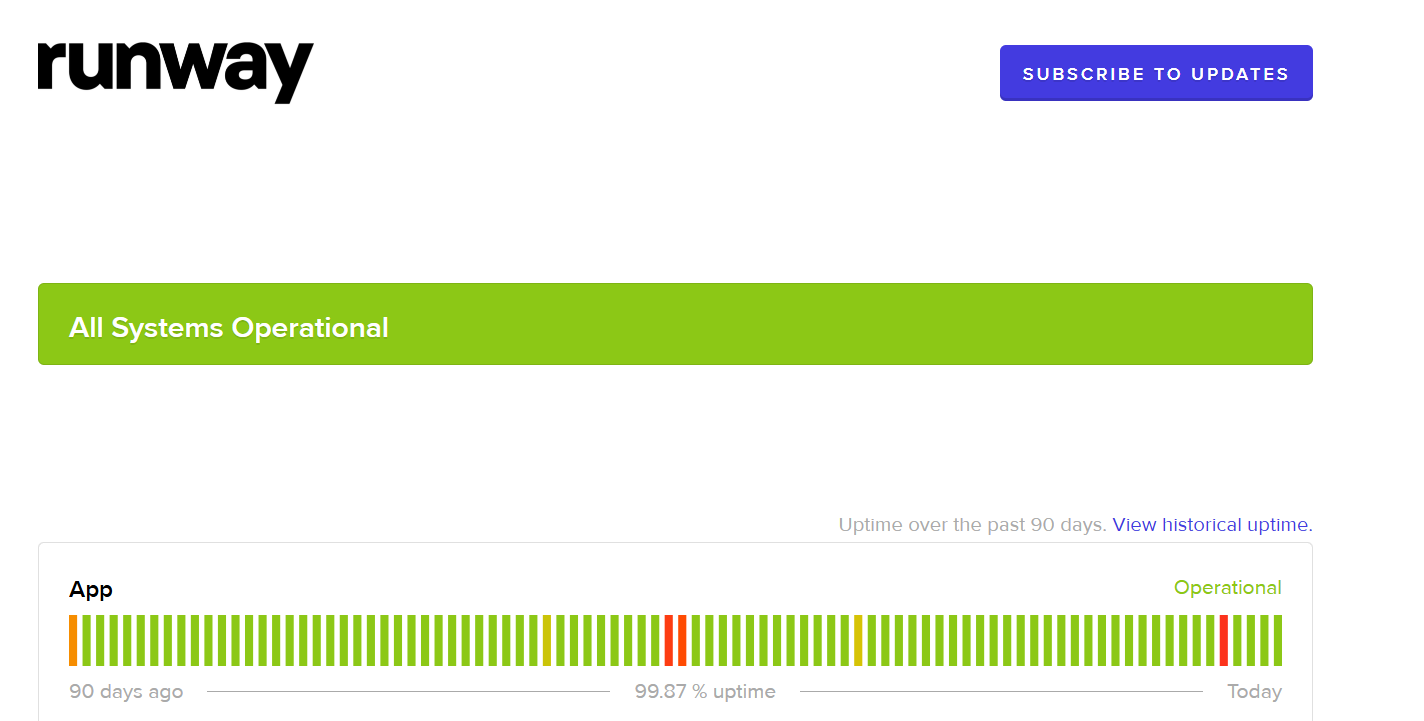
Inkompatibel browser
Runway fungerer bedst på browsere som Google Chrome eller Microsoft Edge, som er bygget på Chromium . Hvis du bruger en anden browser, såsom Safari, kan du få problemer. Det kan hjælpe at skifte til en Chromium-baseret browser. Hvis du allerede bruger en kompatibel browser og stadig har problemer, skal du sørge for, at den er opdateret til den nyeste version.
Annonceblokkere, firewalls eller VPN'er, der blokerer Runway
Værktøjer som annonceblokkere, firewalls eller VPN'er kan nogle gange forhindre Runway i at fungere korrekt. Disse værktøjer kan blokere nødvendige forbindelser, som Runway skal bruge for at fungere.
Netværksbegrænsninger eller routerfejl
Nogle gange kan den Wi-Fi- eller internetforbindelse, du bruger, blokere Runway. Dette sker normalt på skoler, kontorer eller offentlige steder, hvor visse websteder og apps er blokeret. Disse netværk gør dette for at spare internethastighed eller holde folk fokuserede.
Browser cache
Over tid indsamler din browser data for at give dig en bedre oplevelse. Disse cachelagrede data kan dog nogle gange forårsage problemer med webapplikationer som Runway. Rydning af din browsers cache kan løse de fleste problemer.
Browserudvidelser, der forårsager interferens
Nogle browserudvidelser kan forstyrre, hvordan websteder fungerer, og det inkluderer Runway. Udvidelser som annonceblokering, privatlivsværktøjer eller scriptblokering ændrer, hvordan websider indlæses, hvilket ved et uheld kan forhindre Runway i at fungere korrekt. Selv udvidelser beregnet til at forbedre browsing kan nogle gange komme i konflikt med disse platforme.
Forkert systemtid og dato
At have den forkerte dato og klokkeslæt på din enhed kan forårsage problemer med webtjenester. Runway er afhængig af nøjagtig systemtid for at fungere korrekt. Så sørg for, at din enheds dato og klokkeslæt er indstillet korrekt.
De fleste enheder har en mulighed for at indstille tiden automatisk baseret på din placering, hvilket hjælper med at forhindre sådanne problemer.
Kredit- og abonnementsproblemer
Du ved måske allerede nu, at Runway tilbyder både gratis og betalte planer. Hvis du har brugt dine kreditter, eller din abonnementsplan er udløbet, kan du muligvis ikke fortsætte med at generere videoer.
Tjek din konto for at se, om du stadig har ledige kreditter eller et aktivt abonnement.
Runway Credits blev ikke opdateret
Nogle gange, selv efter at have købt kreditter, dukker de ikke op på din konto med det samme. Dette kan være virkelig frustrerende, især når du er midt i et projekt. Dette sker normalt på grund af en forsinkelse i betalingsbehandlingen eller en fejl i Runway AI's system.
Så nu kender du årsagerne til, at Runway ikke virker. Lad os nu se nærmere på løsningerne på disse problemer.
Sådan løses problemer med Runway , der ikke fungerer
Hvis du har problemer med Runway, skal du ikke bekymre dig. Der er flere løsninger, du kan prøve, og vi diskuterer dem nu:
Tjek den officielle statusside
Først skal du se, om Runway har nogen problemer. Gå til deres statusside og se under "App"-sektionen for at bekræfte. Hvis du opdager, at der er en serviceafbrydelse, er det bedst at vente.
Skift til en Chromium-baseret browser
Runway fungerer bedst på browsere som Google Chrome, Microsoft Edge eller Brave. Hvis du bruger Safari eller Firefox, kan du løbe ind i problemer. At skifte til en Chromium-baseret browser kan virkelig hjælpe.
Deaktiver Ad Blockers, Firewalls & VPN'er
Som nævnt ovenfor kan nogle gange værktøjer som annonceblokkere, firewalls eller VPN'er forstyrre Runway. Prøv at slå dem fra midlertidigt, og opdater derefter Runway -siden for at se, om det løser problemet.
Hvis Runway fungerer fint efter at have deaktiveret et af disse værktøjer, ved du, at det er årsagen. I så fald kan du tilføje Runway AI til din tilladelsesliste i dine annonceblokerings- eller firewallindstillinger.
Tilladelsesliste Runway på dit netværk
Dine netværksindstillinger blokerer muligvis Runway. For at løse dette skal du tilføje følgende domæner til din router eller firmanetværks tilladelsesliste:
- *.runwayml.com
- *.runwayml.cloud
- *.*.runwayml.cloud
Ved at tilføje disse domæner fortæller du dit netværk, at det er okay at kommunikere med Runway.
Ryd browsercache
I de fleste tilfælde kan rydning af din browsers cache rette Runway fejl. Her er hvad du skal gøre:
- I Google Chrome skal du gå til Indstillinger.
- Klik på Privatliv og sikkerhed og se efter "Ryd browserdata". Klik på den.
- Vælg derefter "Cachelagrede billeder og filer" og "Cookies og andre webstedsdata" og klik på "Slet data".
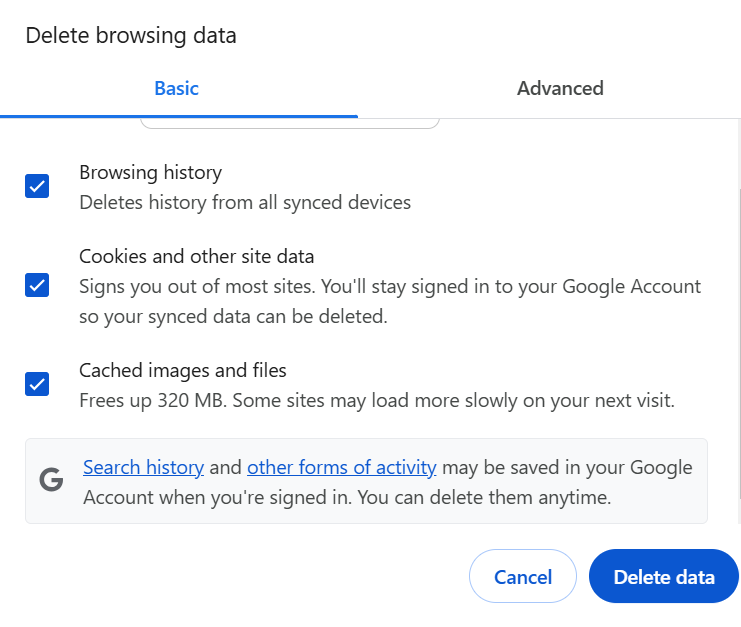
Dette vil fjerne de lagrede data og kan løse de fleste problemer med Runway.
Tjek kreditsaldo og brug
Runway opererer på et kreditsystem. Log ind på din konto, gå til "Administrer din plan" og derefter "Kreditter" for at se dine tilgængelige videokreditter.
Hvis du er løbet tør for kreditter, skal du købe mere for at blive ved med at bruge Runways videogenereringsfunktion.
Bekræft abonnements- og betalingsstatus
Nogle gange kan abonnements- eller betalingsproblemer forårsage problemer. Tjek, om din betaling blev gennemført, og log ind med den korrekte konto-e-mail.
Hvis der er et problem med dit abonnement, kan det hjælpe med at løse det ved at kontakte Runway's Help Center .
Alternativ anbefaling på Runway : Prøv Pollo AI
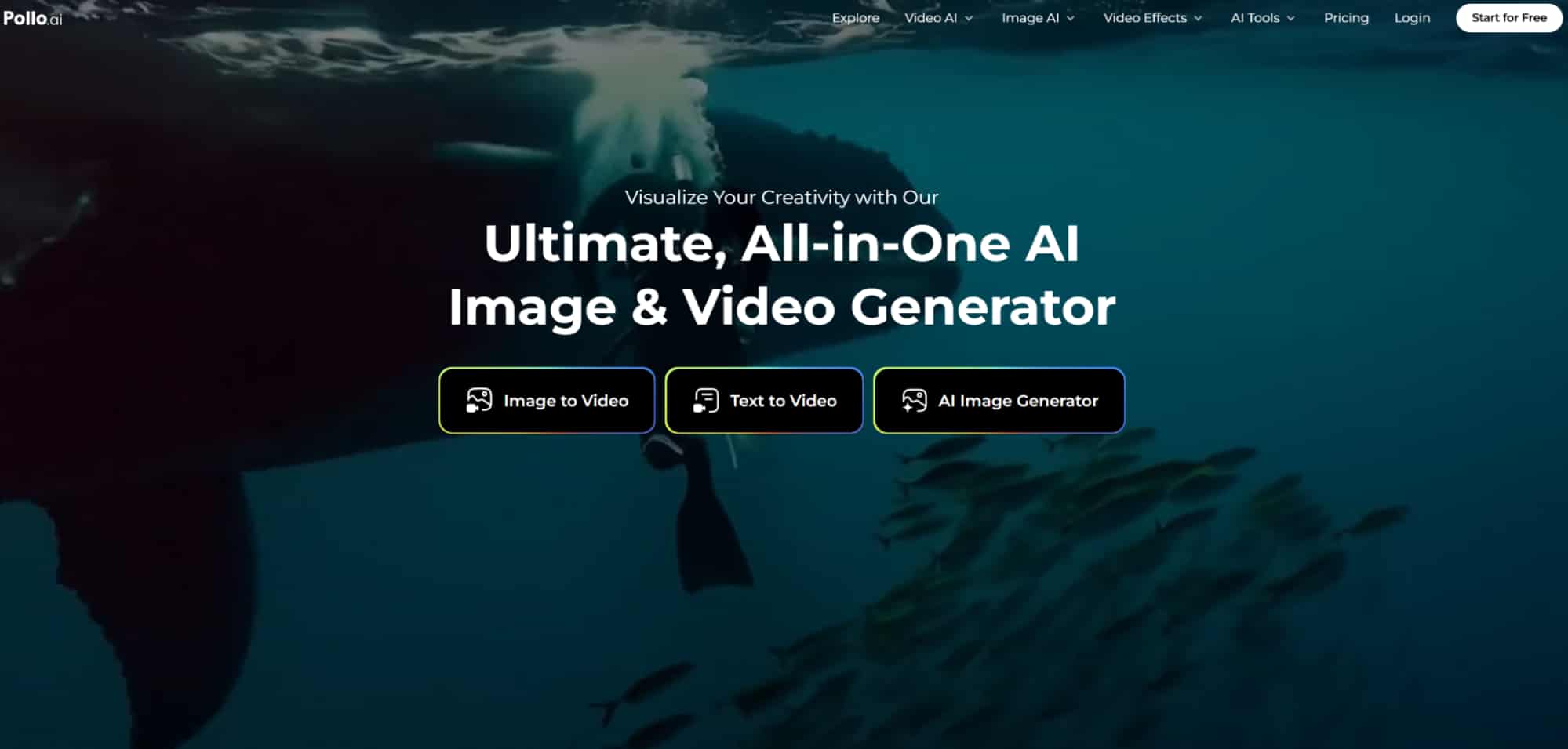
Heldigvis er der en one-stop-løsning til alle Runways problemer: Pollo AI. Det er en kraftfuld alt-i-en AI-videogenerator , der gør det nemt og effektivt at lave videoer. Og det bedste er, at Pollo AI ikke har NOGEN af de problemer, der er beskrevet ovenfor, så brugere kan trygt bruge denne platform.
Den store forskel? Mens Runway hovedsageligt er afhængig af sine egne AI-modeller, giver Pollo AI dig adgang til flere AI-videomodeller på ét sted. Her er nogle modeller inkluderet:
Nøglefunktioner i Pollo AI
Pollo AI gør videooprettelse glat og professionel med kraftfulde funktioner. Her er de bedste:
Gør tekst til videoer
Indtast en kort beskrivelse, og Pollo AI forvandler dine ord til en video. Dette er perfekt til dem, der ikke har nogen avancerede redigeringsevner.
Billede til video
Hvis du har et skarpt billede af høj kvalitet, kan Pollo AI bringe det til live. Folk bruger dette værktøj til at:
- Tilføj effekter, der bringer billeder til live.
- Gør billeder til animerede historier.
- Skab iøjnefaldende visuals, der fanger opmærksomheden øjeblikkeligt.
Video med konsekvent karakter
En af de største problemer med AI-videoværktøjer er, at karakterer ikke altid forbliver de samme i forskellige klip. Det ene øjeblik ser de perfekte ud; det næste, de er lidt off. Pollo AI løser dette problem ved at tillade brugere at uploade flere billeder, som Pollo AI kan henvise til.
Videoredigeringsværktøjer
Pollo AI giver dig masser af videoværktøjer at vælge imellem, såsom Face Swap , Upscaler og mere. Uanset om du vil finjustere små detaljer eller fuldstændig forny din video, er alt, hvad du har brug for, indbygget.
40+ videoeffekter
For alt det sjove kan brugerne vælge mellem over 40 specielle videoeffekter! Du kan uploade ethvert billede og oprette fantastiske videoer hurtigt.
Fællesskab
Pollo AI er ikke bare et værktøj – det indeholder et fællesskab, hvor folk kan dele deres videoer. Fællesskabet giver dig mulighed for:
- Vis dine videoer, så andre kan se dit arbejde.
- Se videoer lavet af andre til inspiration.
- Kopier en stil med et enkelt klik – hvis du kan lide en andens video, kan du lave noget lignende med det samme!
- Få kontakt med andre skabere, og lær af deres ideer.
Afsluttende tanker: Skal du skifte til Pollo AI?
Hvis Runway ikke virker for dig, så prøv de rettelser, der er beskrevet i denne vejledning. Og hvis du leder efter en mere avanceret og alt-i-en AI-videogenerator, er Pollo AI et fantastisk alternativ. Det tilbyder flere AI-modeller, bedre tilpasning og masser af forbedrede redigeringsværktøjer - alt sammen på ét sted.
Så hvis du er seriøs omkring AI-videooprettelse, er Pollo AI måske bare det ultimative værktøj, du har brug for!